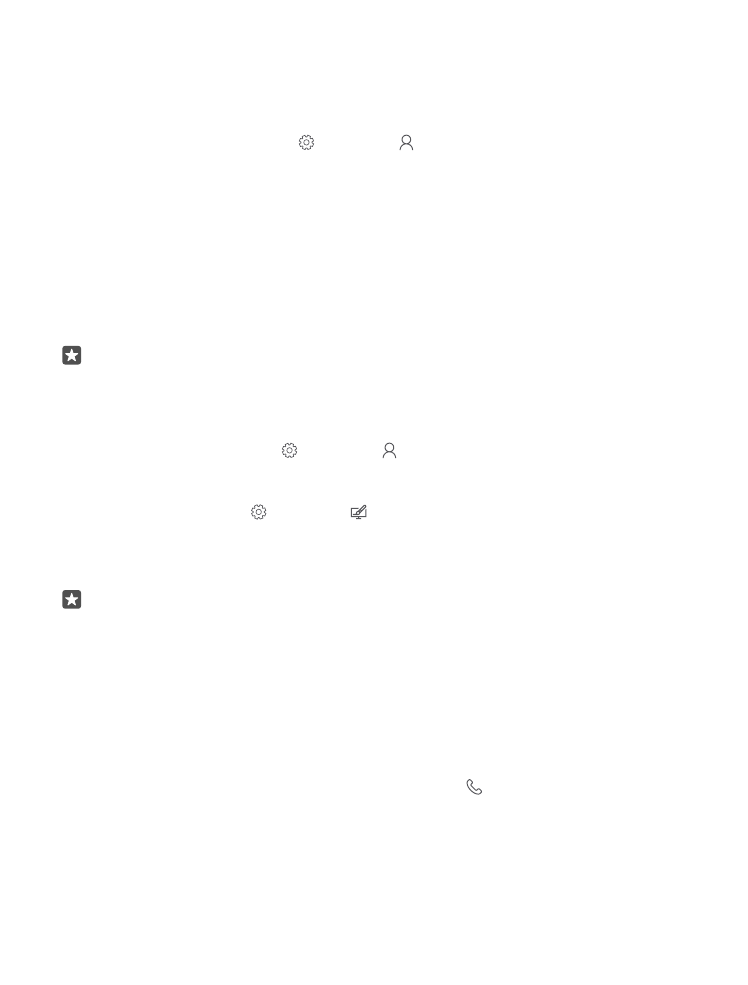
使用登入 PIN 碼保護手機
設定一組登入 PIN 碼,確保除了您之外,沒有其他人能將手機解鎖。 此外,設定登入 PIN 碼
後,每當您從市集購買應用程式時,手機會要求輸入這個較短的 PIN 碼,而不是 Microsoft
帳戶的密碼。
1. 從螢幕頂端向下滑動,然後點選 所有設定 > 帳戶 > 登入選項。
2. 要設定登入 PIN 碼,在 PIN 底下,點選新增。
3. 如果手機向您詢問 Microsoft 帳戶密碼,請輸入密碼。
4. 輸入 PIN 碼 (至少 4 位數)。
5. 在需要登入底下,設定手機在鎖定前的等候時間長度,在鎖定後將需要登入 PIN 碼才能解
除鎖定。
請將登入 PIN 碼妥善保管於安全的地方,並與手機分開存放。 確定手機上有 Microsoft 帳戶
– 如果您有帳戶,並且忘記登入 PIN 碼,您可以前往 account.microsoft.com 使用尋找我的
電話選項,重設您的 PIN 碼。 如果忘記登入 PIN 碼,並且無法以任何方式取回或重設,則您
的手機將需要送修。 維修可能需要另外收費,而且可能會刪除手機上的所有個人資料。 如要
獲取更多資料,請洽詢最近的手機維修點,或您的手機經銷商。
秘訣: 在您設定登入 PIN 碼後,您便可以設定 Windows Hello Beta,使用眼睛來解鎖
手機,而不必輸入 PIN 碼。 在 Windows Hello (搶鮮版 (Beta)) 底下,點選設定,然後
依照手機上的指示操作。 並非所有手機均支援 Windows Hello。 如需了解是否可使用
此項功能,請前往 www.microsoft.com/mobile/support/wpfeatures。
變更登入 PIN 碼
從螢幕頂端向下滑動,然後點選 所有設定 > 帳戶 > 登入選項,然後在 PIN 底下,點選
變更。
設定手機在閒置時自動鎖定
從螢幕頂端向下滑動,點選 所有設定 > 個人化 > 鎖定畫面,然後在螢幕逾時底下設定
手機自動鎖定前的等候時間。
使用登入 PIN 碼將手機解除鎖定
按電源鍵,將鎖定畫面向上拖曳,然後輸入登入 PIN 碼。
秘訣: 如果您已經在手機上設定 Windows Hello Beta,您不必輸入登入 PIN 碼就能將
手機解除鎖定。 請按電源鍵,將手機朝向您的臉孔,眼睛直視螢幕,然後等候手機辨識
您的身分。 並非所有手機均支援 Windows Hello。 如需了解是否可使用此項功能,請
前往 www.microsoft.com/mobile/support/wpfeatures。